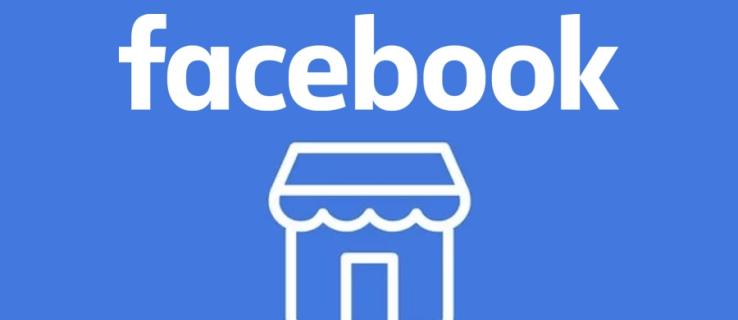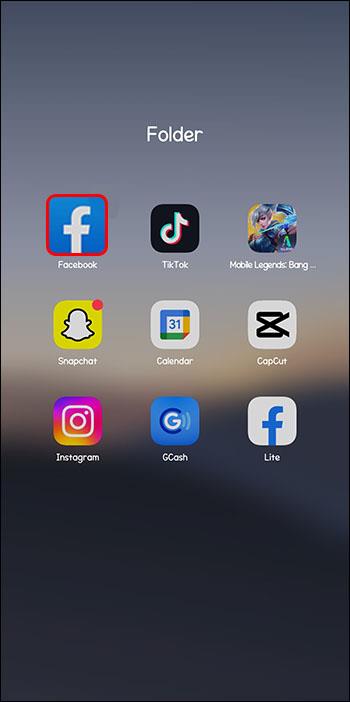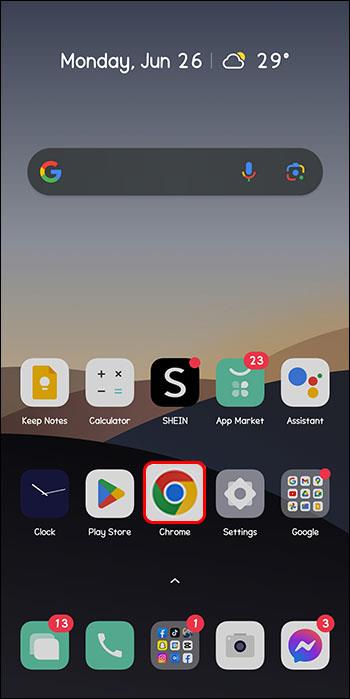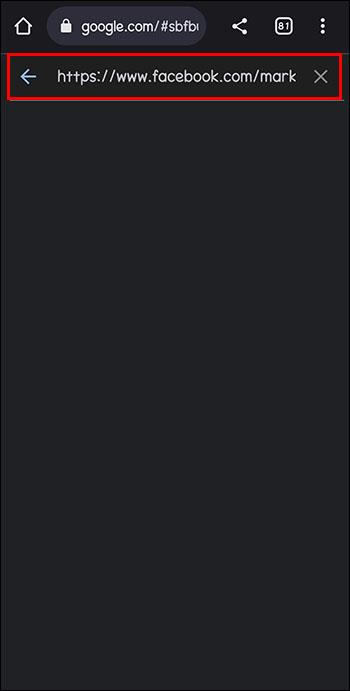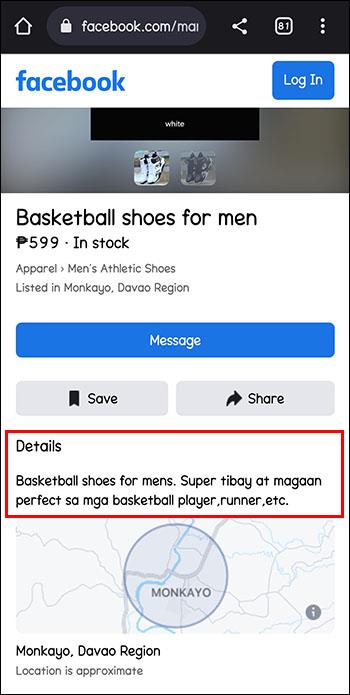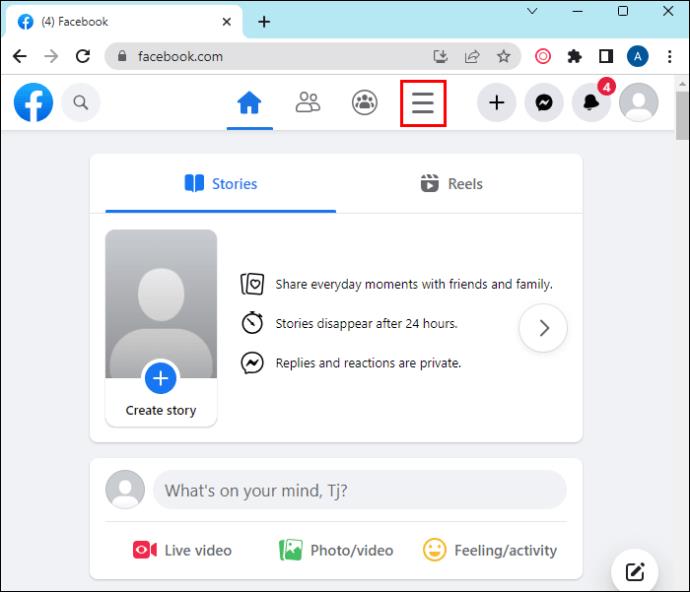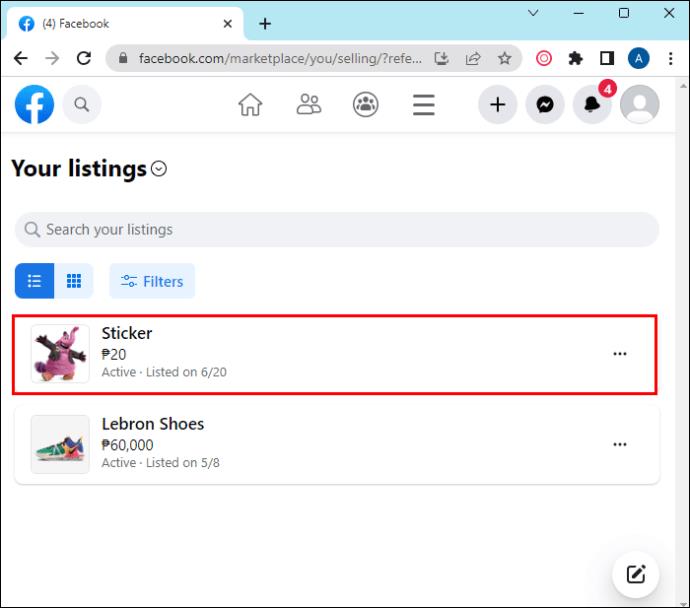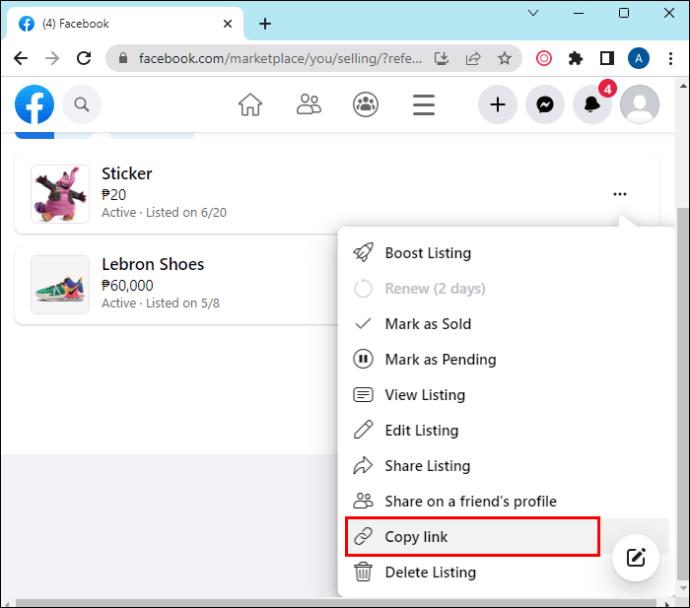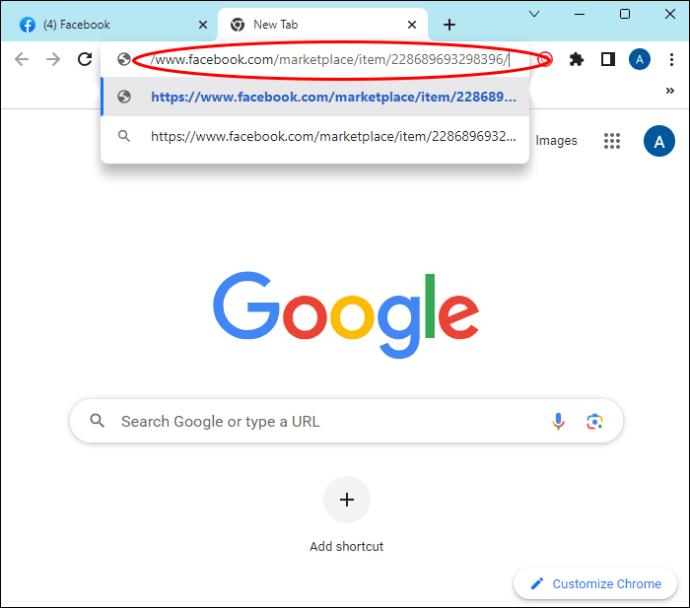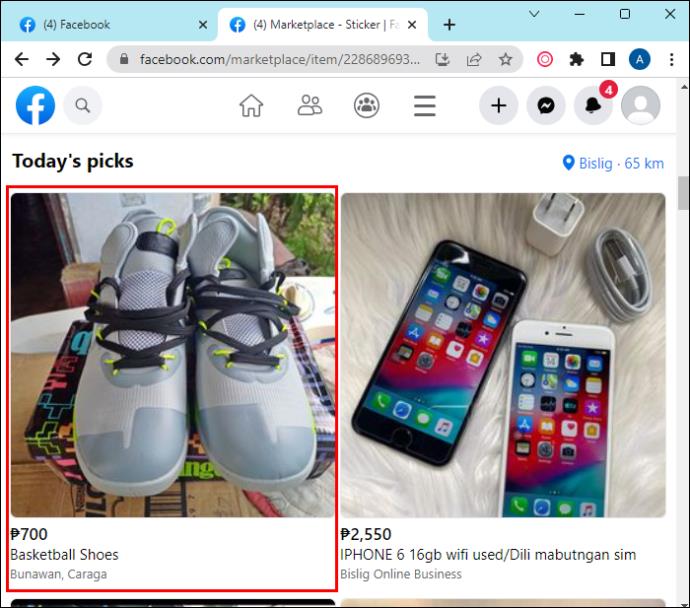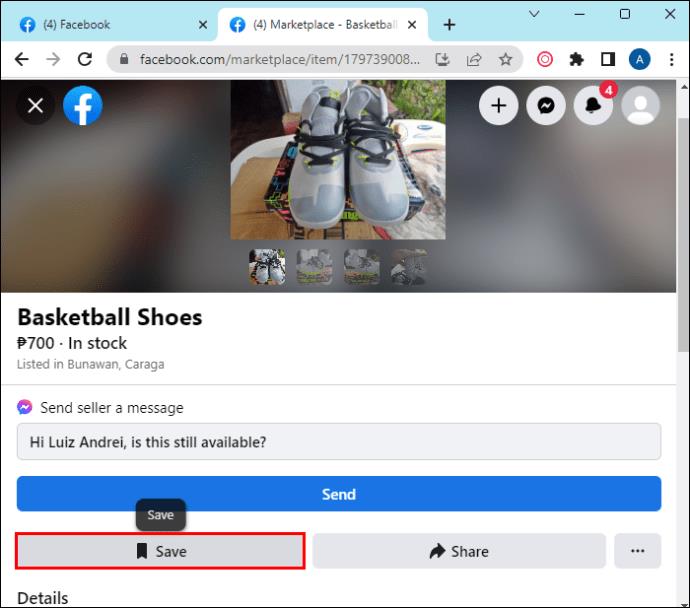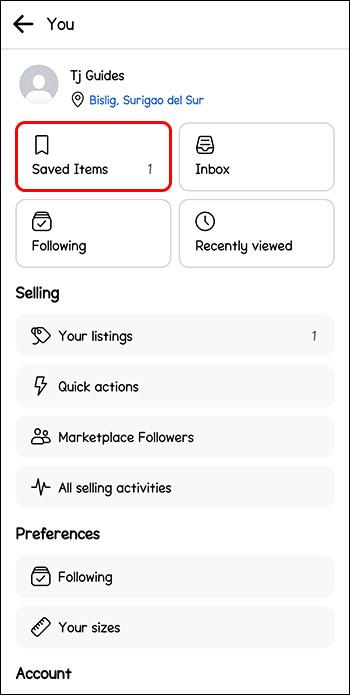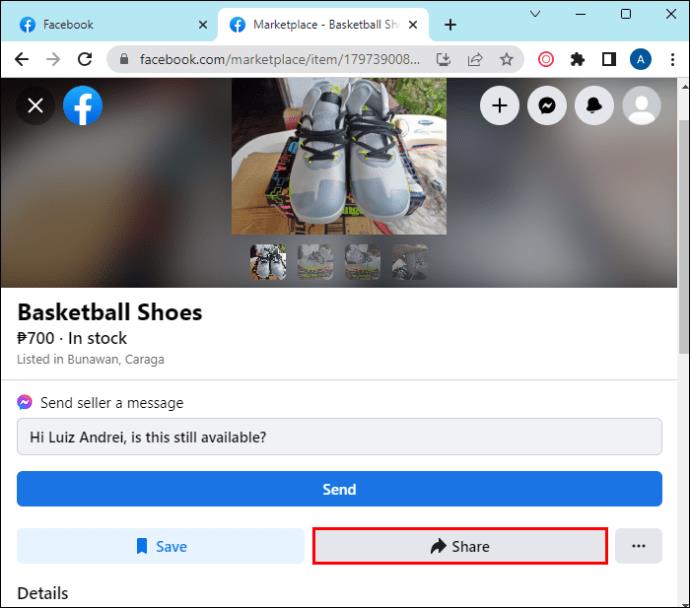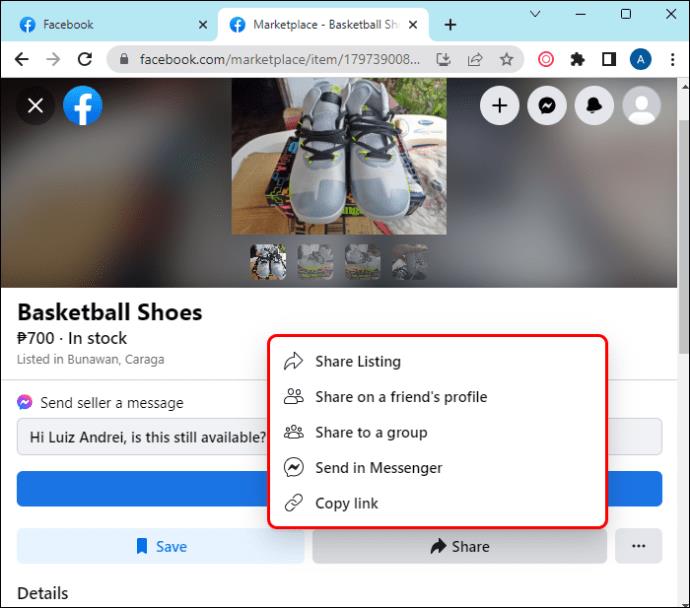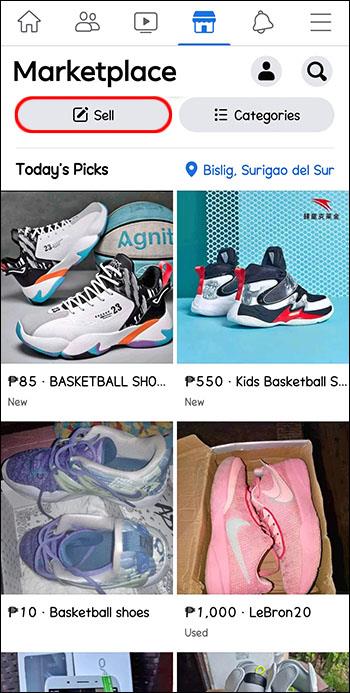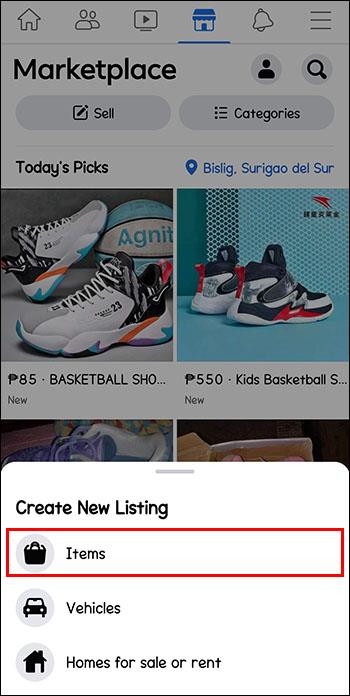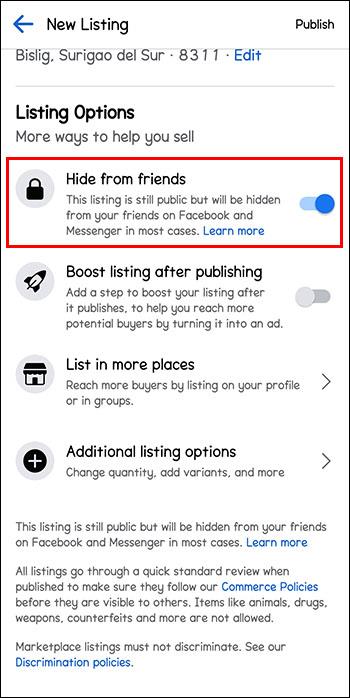„Facebook“ prekyvietė yra puiki platforma, kurią galite naudoti, jei norite parduoti dalį savo nenaudojamų daiktų arba jei norite ką nors nusipirkti. Tačiau tai taip pat gali būti nepatogu, nes vienintelis būdas susisiekti su pardavėju yra per Facebook Messenger. Juk jų asmeninė informacija yra paslėpta.
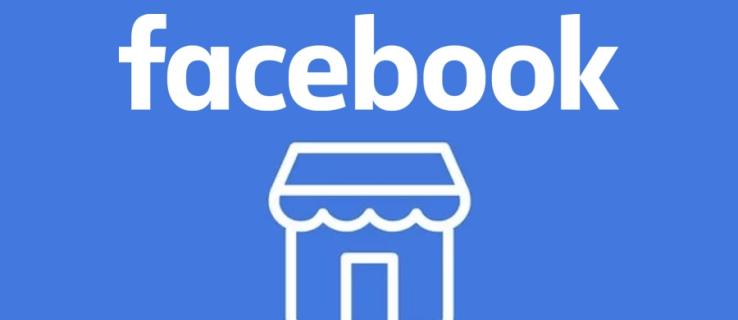
Tačiau yra būdų, kaip pamatyti paslėptą informaciją Marketplace, ir šiame straipsnyje bus parodyta, kaip tai padaryti.
Kaip pamatyti paslėptą informaciją mobiliojoje programoje
Kai ieškote tam tikro produkto, geriau žiūrėti Marketplace mobiliojoje programoje. Norėdami pamatyti paslėptą informaciją, galite naudoti „Facebook“ programą, o norėdami tai padaryti, atlikite šiuos veiksmus:
- Atidarykite „Facebook“ programą.
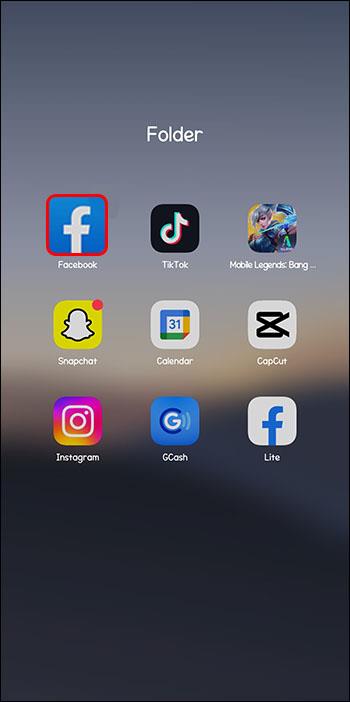
- Pasirinkite meniu piktogramą ir spustelėkite „Marketplace“.

- Raskite norimą įrašą ir pasirinkite „Kopijuoti nuorodą“.

- Atidarykite „Chrome“ programą. Jei jo neturite, galite atsisiųsti iš „Google Play“ arba „App Store“ .
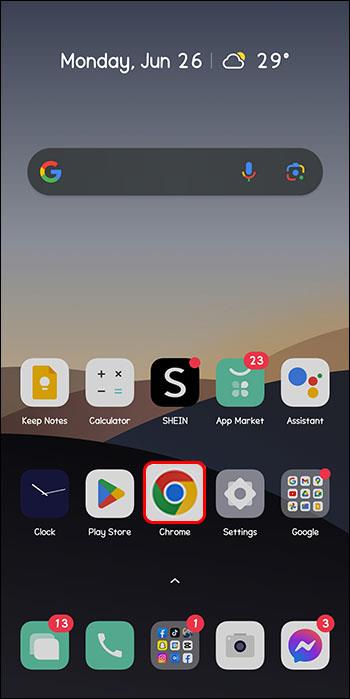
- Spustelėkite „Įklijuoti“, tada „Eiti“.
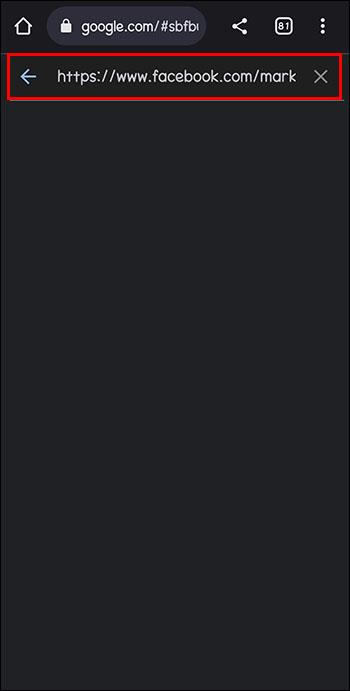
- Slinkite puslapiu žemyn, kol pamatysite paslėptą informaciją, kuri dabar turėtų būti matoma.
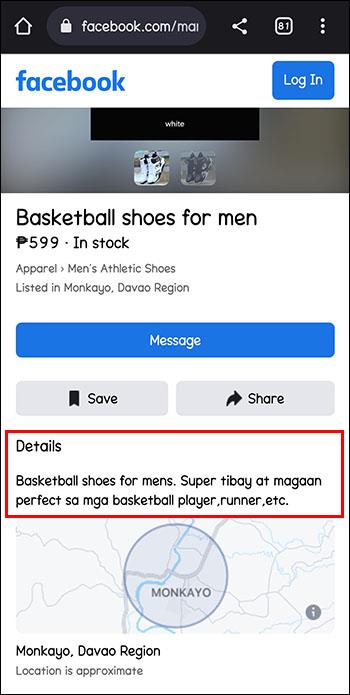
Toliau pateikiami prekyvietės naudojimo telefone privalumai ir trūkumai:
Argumentai "už"
- Informacija nėra paslėpta.
- Jį galite pasiekti iš bet kurios vietos.
Minusai
- Sunku rasti įrašą, nebent jį išsaugojote.
Kaip pamatyti paslėptą informaciją darbalaukyje
Tai geras pasirinkimas, jei norite detaliau pamatyti gaminių nuotraukas. Atidarykite „Facebook“ mobiliąją versiją darbalaukyje atlikdami šiuos veiksmus:
- Eikite į Facebook .

- Atidarykite meniu piktogramą.
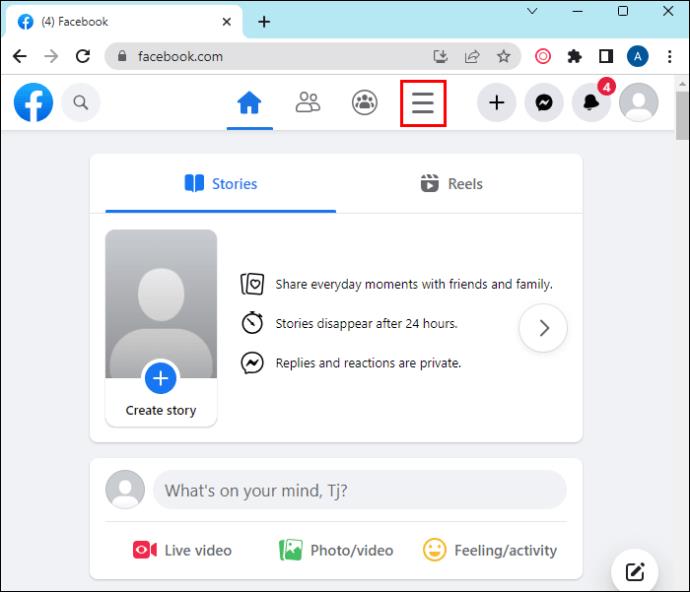
- Pasirinkite „Marketplace“.

Atidarius „Facebook“ mobiliąją versiją darbalaukyje, atidaroma mobilioji sąsaja, kuri neslepia pardavėjo informacijos.
Toliau pateikiami prekyvietės naudojimo darbalaukyje privalumai ir trūkumai:
Argumentai "už"
- Vaizdai yra daug didesni.
- Lengviau greitai peržiūrėti daugybę sąrašų.
Minusai
- Nėra kontakto vienu paspaudimu parinkties.
Kaip peržiūrėti paslėptą informaciją savo naršyklėje
Šį metodą galite naudoti „iPhone“ ir „Android“ įrenginiuose arba bet kuriame mobiliajame įrenginyje, kuriame įdiegta naršyklė. Instrukcijos yra šios:
- Atidarykite „Facebook“ ir eikite į „Marketplace“.

- Spustelėkite norimą sąrašą.
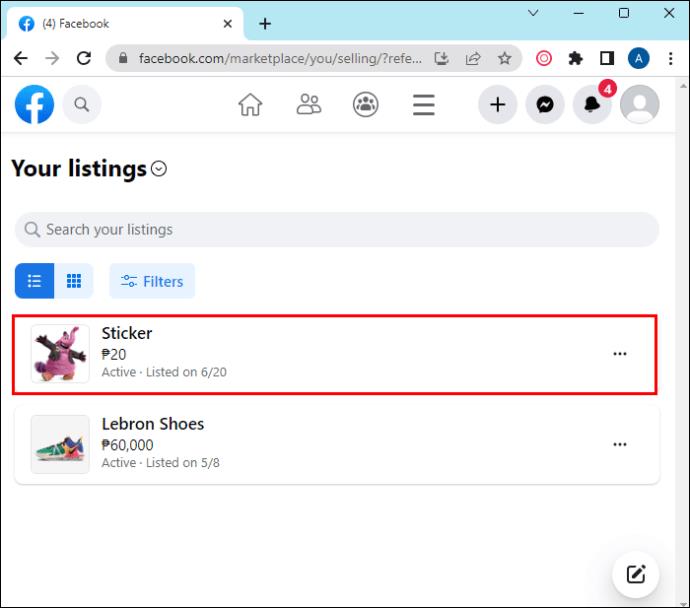
- Paspauskite tris taškus ir pasirinkite „Kopijuoti nuorodą“.
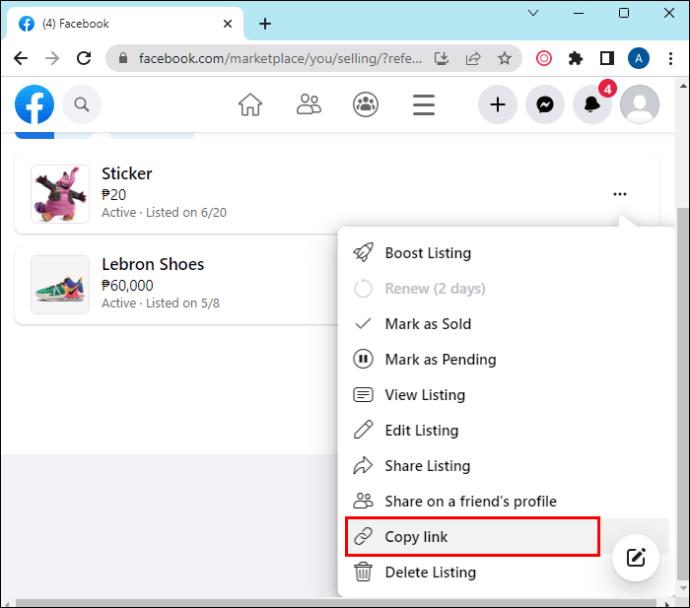
- Atidarykite žiniatinklio naršyklę ir į laukelį įklijuokite URL iš Marketplace sąrašo.
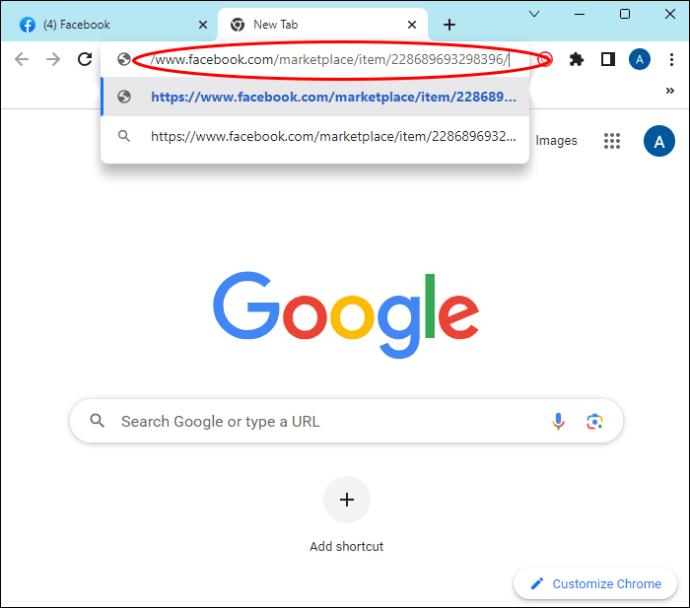
Norėdami tai padaryti, gali tekti prisijungti prie „Facebook“, tačiau paslėpta informacija dabar turėtų būti matoma.
Kaip siųsti įrašą iš „Facebook“ darbalaukyje į „Facebook“ savo telefone
Yra du būdai, kaip siųsti prekyvietės įrašą iš kompiuterio į mobilųjį įrenginį. Pirmasis būdas yra išsaugoti įrašą:
Įrašą iš savo kompiuterio į telefoną galite išsiųsti išsaugodami įrašą. Norėdami tai padaryti, atlikite šiuos veiksmus:
- Eikite į „Facebook“ savo darbalaukio įrenginyje.

- Atidarykite norimą sąrašą.
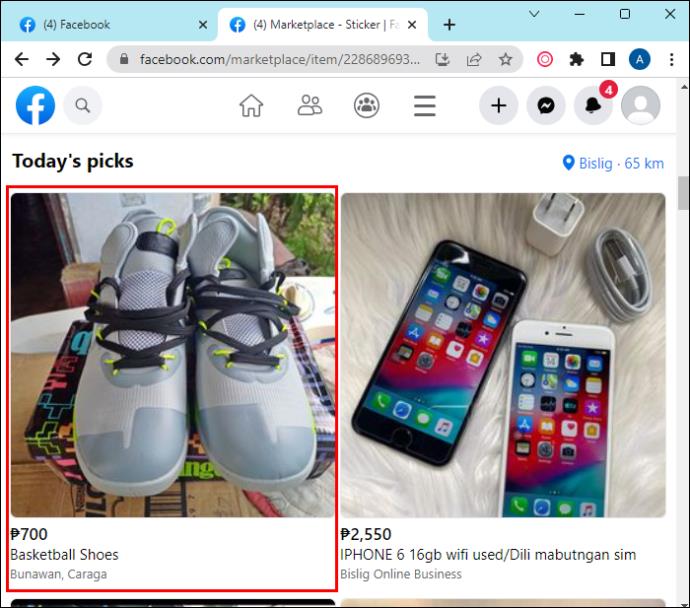
- Išsaugokite įrašą pasirinkę „Žymės“ piktogramą.
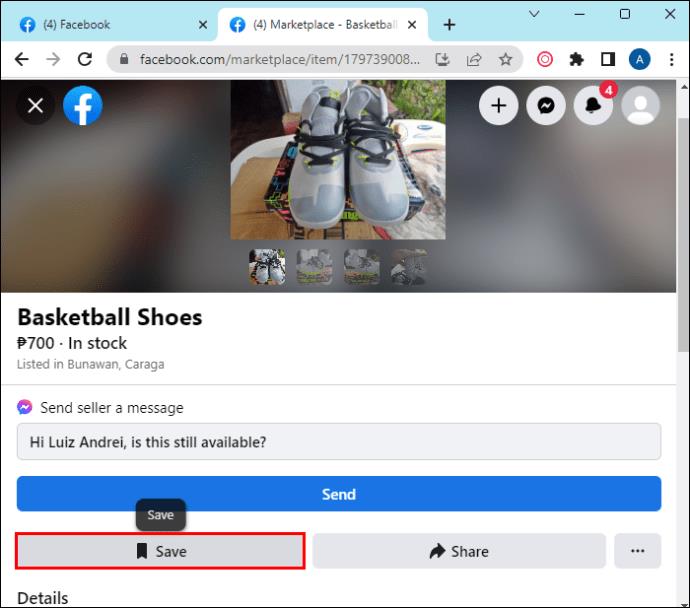
- Atidarykite „Facebook Marketplace“ savo telefone.

- Bakstelėkite savo paskyros piktogramą (asmens siluetą) viršuje, tada „Išsaugoti elementai“, kad pamatytumėte sąrašą.
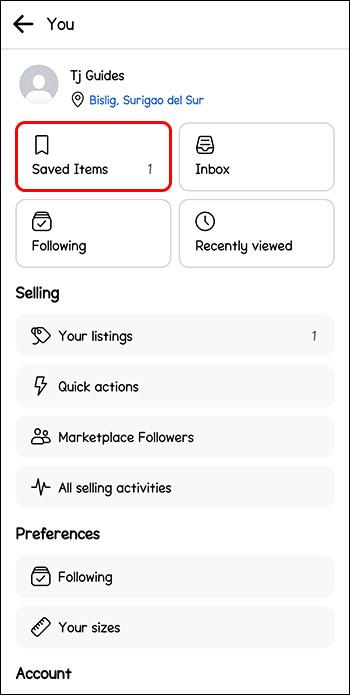
Antrasis – nukopijuoti nuorodą:
Taip pat galite nusiųsti sąrašą iš savo kompiuterio į telefoną, nukopijuodami nuorodą. Norėdami tai padaryti, atlikite šiuos veiksmus:
- Nukopijuokite įrašo nuorodą bakstelėdami piktogramą „Bendrinti“ ir pasirinkę „Kopijuoti nuorodą“.
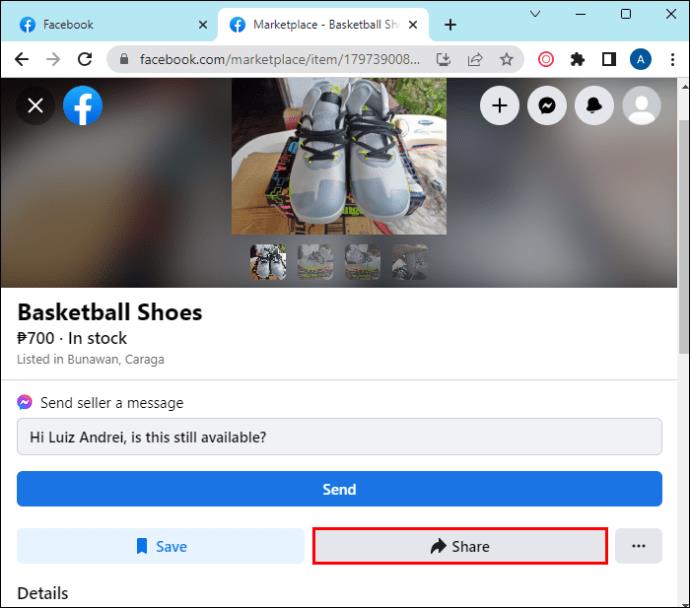
- Atsiųsk nuorodą sau:
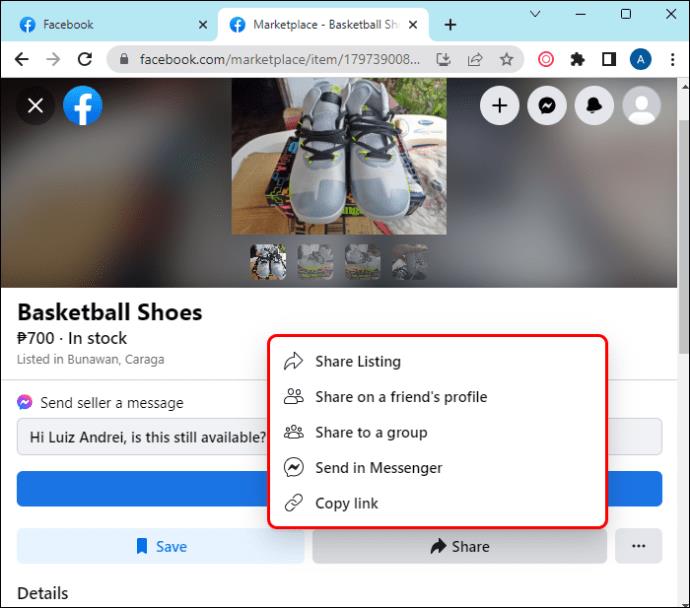
- Siunčia per Facebook Messenger
- Išsiųskite jį el. paštu sau ir atidarykite el. pašto programoje mobiliesiems
- Išsiųskite nuorodą kam nors kitam, naudodami programą „Messenger“.
Susisiekite su Pardavėju
Taip pat galite pabandyti susisiekti su pardavėju ir paprašyti paslėptos informacijos. Jums gali tekti palaukti atsakymo, bet tai būtų pati tiksliausia informacija ir jums nereikės imtis papildomų veiksmų.
Kaip paslėpti pardavėjo informaciją
Jei esate pardavėjas ir norite paslėpti pardavėjo informaciją, tai galite padaryti taip:
- Spustelėkite „Parduoti“.
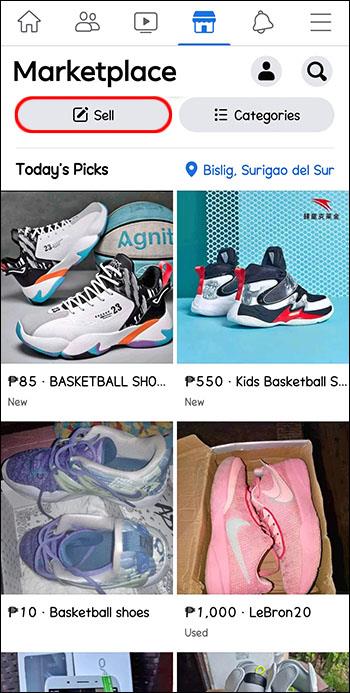
- Spustelėkite norimas parduoti prekes ir pridėkite informaciją.
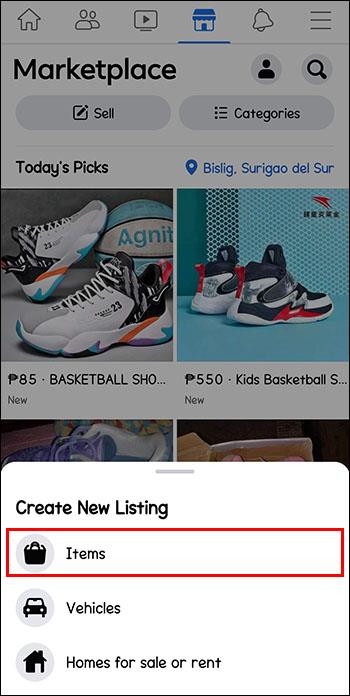
- Norėdami paslėpti savo įrašą, bakstelėkite „Slėpti nuo draugų“.
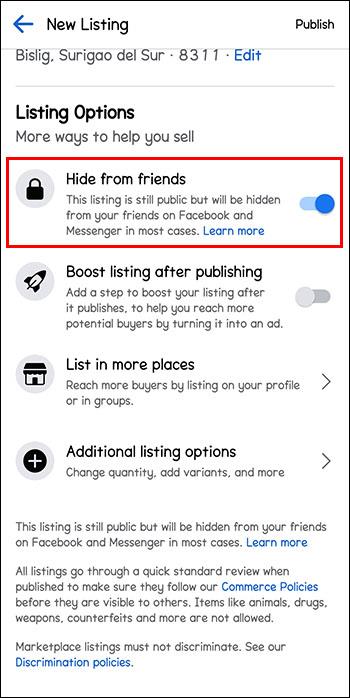
Slėpti arba pašalinti įrašus
Galite paslėpti arba pašalinti turinį iš „Facebook“ ir netgi perkelti jį į savo archyvą ar šiukšliadėžę. Tai yra jūsų pasirinkimai:
Slėpti nuo laiko juostos
Kai ką nors paslėpsite iš savo profilio, žmonės negalės to matyti, kai jie apsilankys jūsų puslapyje, tačiau jie vis tiek gali tai matyti, jei informacija bus bendrinama kitur „Facebook“.
Ištrinti
Tai visam laikui ištrins jūsų turinį iš „Facebook“. Atminkite, kad ištrynus jo negalima atkurti.
Archyvas
Perkėlę turinį į archyvą, jį matysite tik jūs. Galite atkurti archyvuotus dalykus.
Šiukšliadėžė
Kai ką nors išsiųsite į šiukšliadėžę, jis bus ten 30 dienų, kol bus automatiškai ištrintas. Jei norite, galite atkurti turinį per 30 dienų, bet po 30 dienų bus per vėlu jį atkurti.
Šios instrukcijos paaiškins, kaip ištrinti, išmesti, paslėpti ir archyvuoti turinį naudojant klasikinę ir atnaujintą naršyklę mobiliesiems:
DUK
Kodėl prekyvietėje yra paslėptos informacijos?
Slėpdami tam tikrą informaciją įsilaužėliai ir šiukšlių siuntėjai neleis jos rinkti.
Kaip rasti paslėptą el. pašto adresą?
Turite susisiekti su pardavėju, jei jo el. pašto adresas paslėptas.
Kaip patekti į Marketplace?
Eikite į savo profilio piktogramą, spustelėkite trijų eilučių meniu apačioje ir bakstelėkite „Marketplace“.
Ar matote, kas peržiūrėjo jūsų prekes Marketplace?
Ne. Marketplace nerodo jokios informacijos apie tai, kas peržiūrėjo jūsų parduodamas prekes.
Atraskite paslėptą informaciją
Marketplace yra puikus būdas išnaudoti savo norą užsidirbti pinigų arba įsigyti ką nors, ko tikitės gauti. Tam tikra informacija yra paslėpta, kad pardavėjas būtų saugus, todėl jums reikia šiek tiek padirbėti, kad pamatytumėte tą informaciją, ypač jei negalite su juo susisiekti per „Messenger“.
Ar naudojote Facebook Marketplace? Kaip jums patiko jūsų patirtis? Praneškite mums toliau pateiktame komentarų skyriuje.